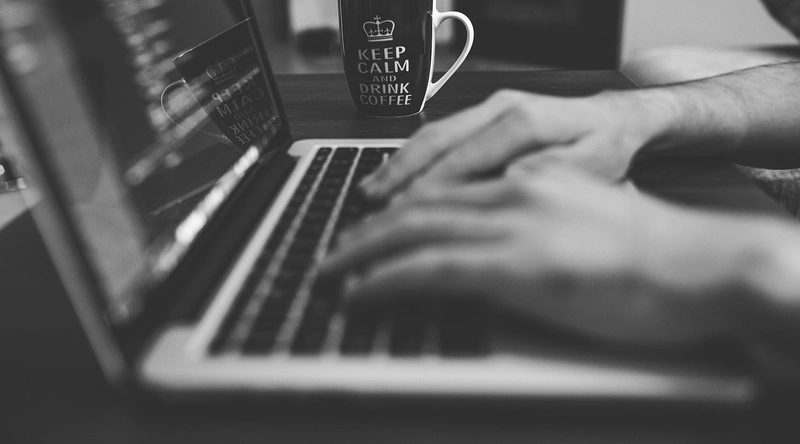
티스토리 뷰
키보드 입력이 안될때 해결 방법과 점검 리스트
온누리8 2025. 3. 9. 11:54목차

목차
서론
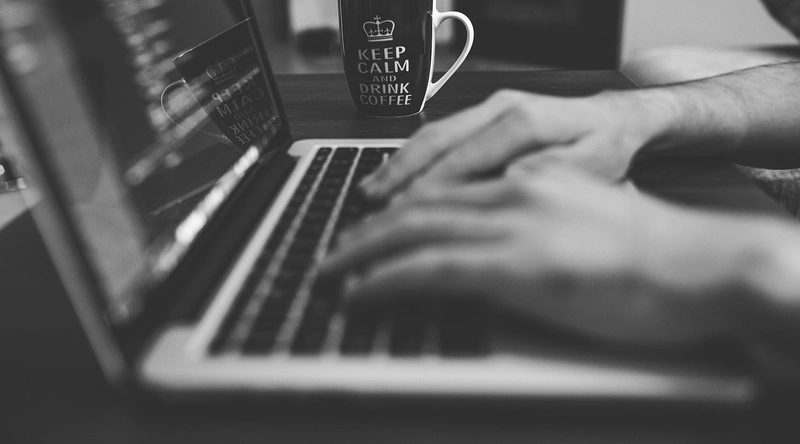
키보드는 컴퓨터를 사용하는 데 가장 기본적이고 필수적인 입력 장치입니다. 그러나 어떤 이유로 인해 키보드 입력이 안될 수 있습니다. 이 문제는 특히 중요한 작업 중에 발생하면 큰 불편을 초래할 수 있습니다. 예를 들어, 문서 작성이나 데이터 입력을 하는 도중에 갑작스럽게 입력이 안 되는 상황은 스트레스를 유발할 수 있습니다. 따라서 키보드 입력이 안 될 때는 신속하게 문제를 진단하고 해결하는 것이 중요합니다.
이번 글에서는 키보드 입력이 안될 때 대처 방법에 대해 상세히 알아보겠습니다. 다양한 원인 분석과 함께 단계별로 문제를 해결할 수 있는 방법을 제시할 예정입니다. 특히 키보드 연결 문제, 드라이버 문제, 소프트웨어 충돌 문제 등의 다양한 상황을 고려하여 여러분께 도움이 될 수 있는 유용한 정보를 제공하겠습니다.
부제목 1: 초기 진단
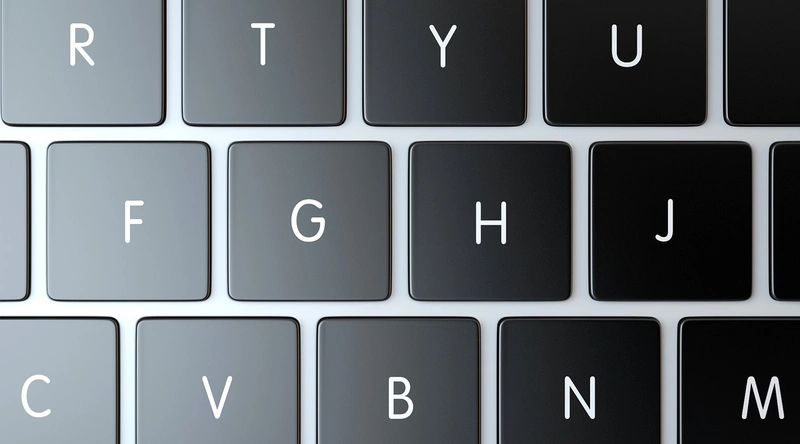
키보드 재연결 시도하기
키보드 입력 문제를 해결하기 위해서는 먼저 키보드가 제대로 연결되어 있는지 확인하는 것이 중요합니다. USB 키보드의 경우, USB 포트를 변경해보거나 다른 컴퓨터에 연결해보는 것도 좋은 방법입니다. 가끔 USB 포트가 고장 나거나 먼지 때문에 제대로 접촉하지 않을 수 있으니, 다른 포트에 연결해 보는 것이 좋습니다. 만약 무선 키보드를 사용하고 있다면, 건전지 상태를 체크하고 Bluetooth 연결 상태를 확인해 보세요.
또한, 전원을 껐다가 다시 켜는 것도 유용한 방법입니다. 컴퓨터가 재부팅되면서 하드웨어를 재인식할 수 있기 때문입니다. 이 과정에서 잠시 기다려 보면서 작동 여부를 체크해보는 것이 좋습니다. 만약 이 방식으로도 키보드 입력이 여전히 되지 않는다면, 다음 단계로 넘어가야 합니다.
부제목 2: 드라이버 확인하기
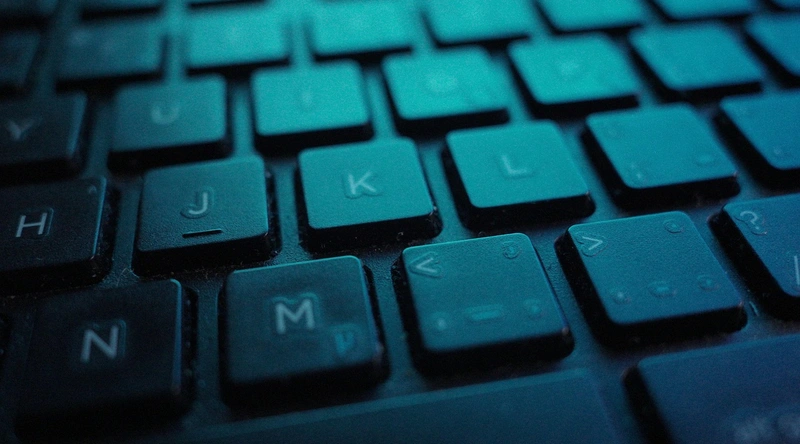
장치 관리자에서 드라이버 점검
키보드 입력이 안 되는 경우, 드라이버가 문제일 수 있습니다. 이를 확인하기 위해 '장치 관리자'를 열고 키보드 항목을 찾습니다. 해당 장치에서 오류가 발생했거나 비활성화된 경우가 있을 수 있습니다. 만약 문제가 발견된다면, 드라이버를 삭제한 후 자동으로 다시 설치하도록 하거나, 제조사 홈페이지에서 최신 드라이버를 다운로드하여 설치해보세요.
드라이버 설치 후에는 컴퓨터를 재부팅하여 변경 사항을 적용하는 것이 중요합니다. 이 과정에서 드라이버가 제대로 작동하는지 여부를 확인할 수 있습니다. 드라이버 문제는 간혹 소프트웨어 업데이트 후 발생할 수 있으니, 정기적으로 드라이버를 점검하는 습관을 가지는 것이 좋습니다.
👉키보드 입력이 안될때 알아보기부제목 3: 소프트웨어 확인하기

프로그램 간 충돌 점검
때때로 키보드 입력 문제가 특정 프로그램의 충돌로 인해 발생할 수 있습니다. 최근에 설치한 소프트웨어나 업데이트가 원인일 수 있으며, 이런 경우에는 해당 프로그램을 종료하거나 제거해 보아야 합니다. 특히 키보드 관련 소프트웨어나 보안 프로그램이 문제를 일으킬 수 있으니, 이들을 잠시 비활성화해보고 입력 여부를 확인해보세요.
또한, 바이러스나 악성코드에 의해 키보드 입력이 차단되는 경우도 있으므로, 신뢰할 수 있는 보안 프로그램으로 시스템 검사를 진행하는 것도 좋습니다. 이러한 점검을 통해 예상치 못한 문제를 사전에 예방할 수 있습니다.
부제목 4: 화상 키보드 사용하기

비상 상황에서의 대체 방법
만약 물리적인 키보드 입력이 전혀 불가능한 상황이라면, 화상 키보드를 사용하는 방법이 있습니다. Windows 시스템의 경우, 작업 표시줄에서 '터치 키보드'를 활성화하면 화면에 가상 키보드를 띄울 수 있습니다. 이 방법은 일시적으로 비밀번호 입력이나 간단한 작업을 처리하는 데 유용합니다.
화상 키보드를 사용하여 입력할 때는 화면의 터치 패널 또는 마우스를 사용하여 클릭하면 됩니다. 이 방법은 키보드 입력이 완전히 불가능한 경우에 마지막 수단으로 유용하지만, 지속적인 사용은 불편하므로 최대한 빠르게 문제를 해결해야 합니다.
부제목 5: 시스템 복원 시도하기

이전 상태로 되돌리기
키보드 입력 문제가 소프트웨어적 원인으로 발생했을 경우, 시스템 복원 기능을 활용하여 이전의 정상적인 상태로 되돌리는 방법도 있습니다. 이 기능은 Windows에서 제공하는 유용한 도구로, 시스템에 영향을 미친 업데이트나 설치된 프로그램들을 복원할 수 있습니다.
시스템 복원을 하기 위해서는 '제어판'에서 복원 지점을 선택할 수 있습니다. 복원 지점이 설정되어 있다면, 해당 시점으로 복구할 수 있으며, 이 과정에서 키보드 입력 문제가 해결될 가능성이 있습니다. 복원 과정 후에는 시스템을 재부팅하여 효과를 확인해보세요.
부제목 6: 하드웨어 점검하기
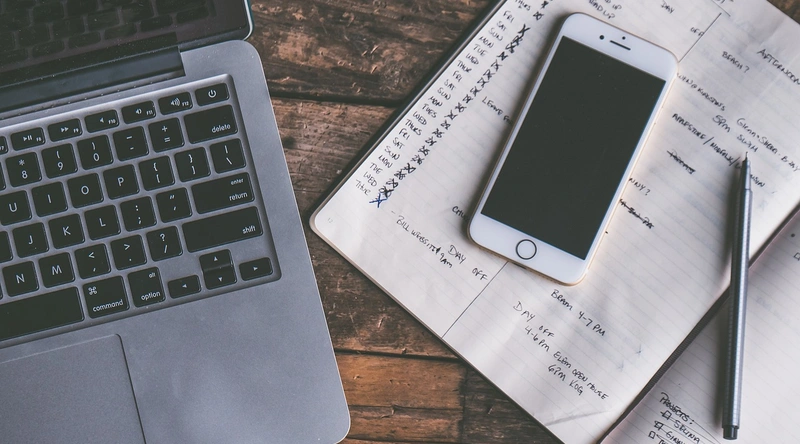
물리적 문제 확인
장치가 정상적으로 작동하지 않는다면, 하드웨어적 문제가 발생했을 가능성도 염두에 두어야 합니다. 키보드의 물리적인 키가 눌리거나 낡아져서 입력되기 어려운 경우도 있으니, 외관을 체크해보는 것이 좋습니다. 물리적인 손상이 발견될 경우, 키보드를 교체해야 할 수도 있습니다.
또한, 노트북의 경우 내부 연결부위가 문제가 발생할 수 있으므로, 가능한 경우 전문가에게 점검받는 것이 좋습니다. 기계적인 문제는 사용자가 쉽게 해결할 수 없는 경우가 많으므로, 전문적인 도움을 받는 것이 필요할 수 있습니다.
부제목 7: FAQ 섹션
자주 묻는 질문
Q1: 키보드 입력이 안될 때 가장 먼저 해야 하는 일은 무엇인가요?
A1: 가장 먼저 키보드가 제대로 연결되어 있는지 확인하고, 다른 컴퓨터에 연결해보는 것이 좋습니다.
Q2: 드라이버 문제는 어떻게 확인하나요?
A2: '장치 관리자'에서 키보드 드라이버를 확인하고, 오류 메시지가 있는지 검토합니다.
Q3: 시스템 복원은 어떻게 하나요?
A3: 제어판에서 '시스템 복원'을 선택하여 이전의 정상적인 상태로 복원할 수 있습니다.
부제목 8: 결론
이번 포스트에서는 키보드 입력이 안될 때의 다양한 원인과 해결 방법을 살펴보았습니다. 모든 문제는 상황에 따라서 다르게 접근해야 하며, 차근차근 문제를 해결해 나가는 것이 중요합니다. 처음에는 간단한 연결 문제부터 점검하고, 드라이버나 소프트웨어 문제를 확인한 후에 하드웨어 점검까지 함께 진행하는 것을 추천합니다.
마지막으로, 만약 모든 방법을 시도했음에도 불구하고 문제가 해결되지 않는다면, 전문적인 서비스 센터에 문의하는 것이 필요합니다. 원활한 컴퓨터 사용을 위해서는 주기적인 점검과 유지보수가 중요함을 잊지 마시기 바랍니다.
👉키보드 입력이 안될때 알아보기